Šajā pamācībā uzzināsiet, kā efektīvi retušēt portretus programmā Lightroom Classic CC. Retušēšana ir būtisks rīks fotogrāfijā, kas ļauj izcelt labākās fotogrāfijas iezīmes. Šajā pamācībā soli pa solim parādīsim, kā sasniegt profesionālus rezultātus, izmantojot Lightroom iebūvētos rīkus un neizmantojot dārgas papildu programmas, piemēram, Photoshop. Uzzināsiet arī, kas jums jāpatur prātā, veicot retušēšanu, lai nezaudētu cilvēka dabisko izskatu.
Galvenie secinājumi
- Pareiza Lightroom retušas rīku lietošana ir ļoti svarīga, lai iegūtu pievilcīgu rezultātu.
- Esiet uzmanīgi, lai saglabātu personīgās iezīmes un novērstu tikai nepilnības.
- Izmantojiet maigas malas un pareizo retušas rīka izmēru, lai panāktu harmonisku rezultātu.
- Izvairieties no pārmērīgām skaidrības korekcijām, lai nepasliktinātu dabisko izskatu.
Soli pa solim
1 Ievads attēlu analīzē
Pirms sākat retušēšanu, veltiet brīdi, lai analizētu fotoattēlu. Meklējiet iezīmes, kuras, iespējams, vēlaties labot, piemēram, plankumus vai traucējošus plankumus. Ir svarīgi attīstīt acs uz to, ko attēlā var uzlabot.

2. izvēlieties retušēšanas rīku
Pirmais, kas jādara, ir jāizvēlas retušas rīks programmā Lightroom. To var atrast rīku joslā ekrāna kreisajā pusē. Šo rīku varat izmantot, lai novērstu nepilnības un veiktu nelielas izmaiņas portretā.
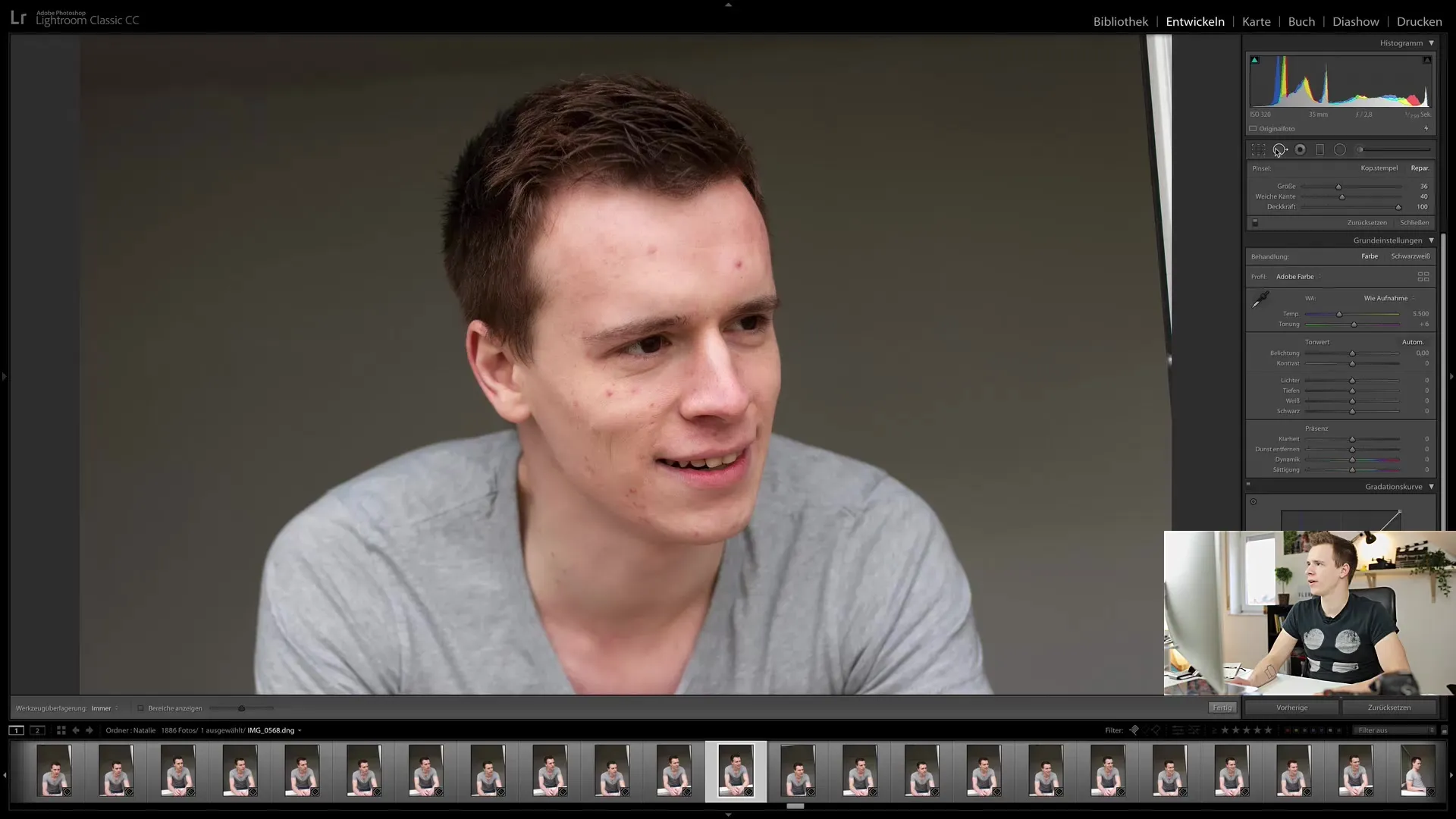
3. Pielāgojiet rīka parametrus
Kad esat izvēlējies retušas rīku, varat pielāgot malas lielumu un maigumu. Ieteicams izvēlēties mazāku izmēru, lai varētu precīzi strādāt. Mīkstāka mala palīdz izvairīties no cietām pārejām un nodrošina dabiskāku rezultātu.
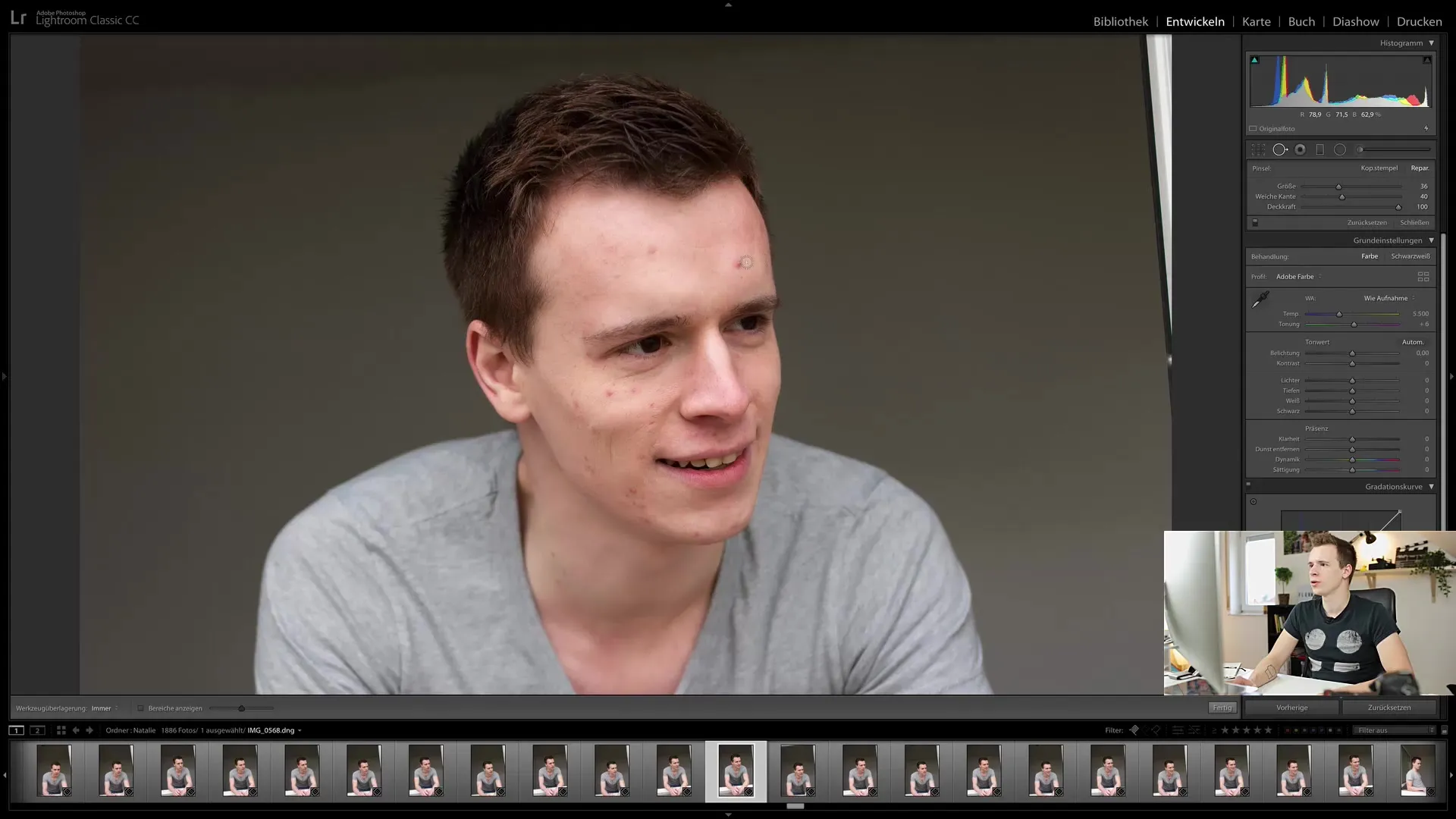
4. Retušējamo apgabalu izvēle
Sāciet, noklikšķinot uz apgabaliem, kurus vēlaties retušēt. Tas izklausās vienkārši, un tas arī ir vienkārši, taču jāpārliecinās, vai ir saglabāta ādas tekstūra. Uzmanīgi noklikšķiniet uz skartajām zonām un vērojiet, kā Lightroom automātiski koriģē šīs zonas.
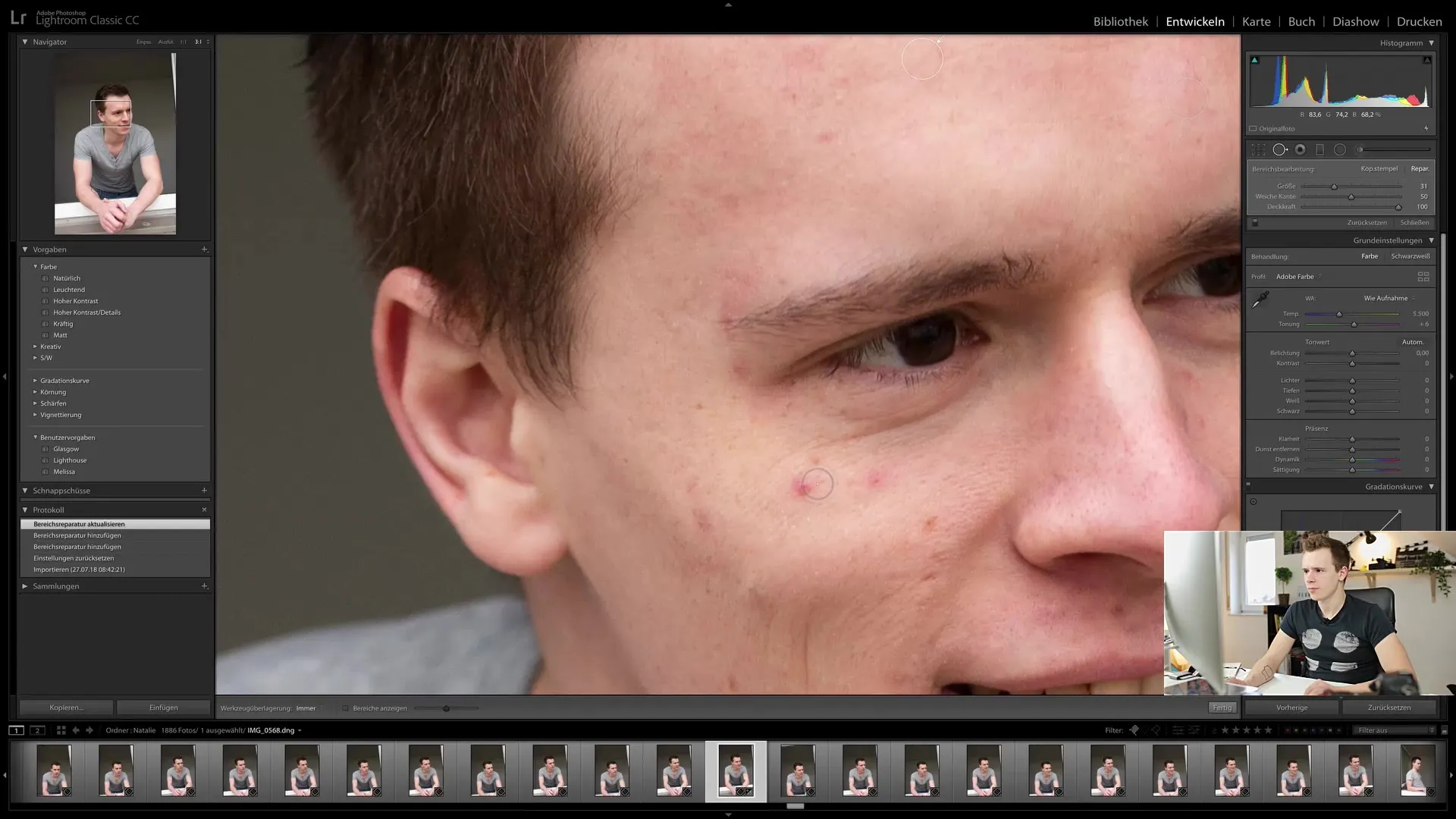
5 Pārkrāsošana ar retušas rīku
Dažos gadījumos nepietiek noklikšķināt tikai uz vienas zonas. Ja apgabals ir liels vai ir vairāki problemātiski apgabali, tos vajadzētu pārkrāsot. Tas nodrošina lielāku kontroli un var dot labāku rezultātu.
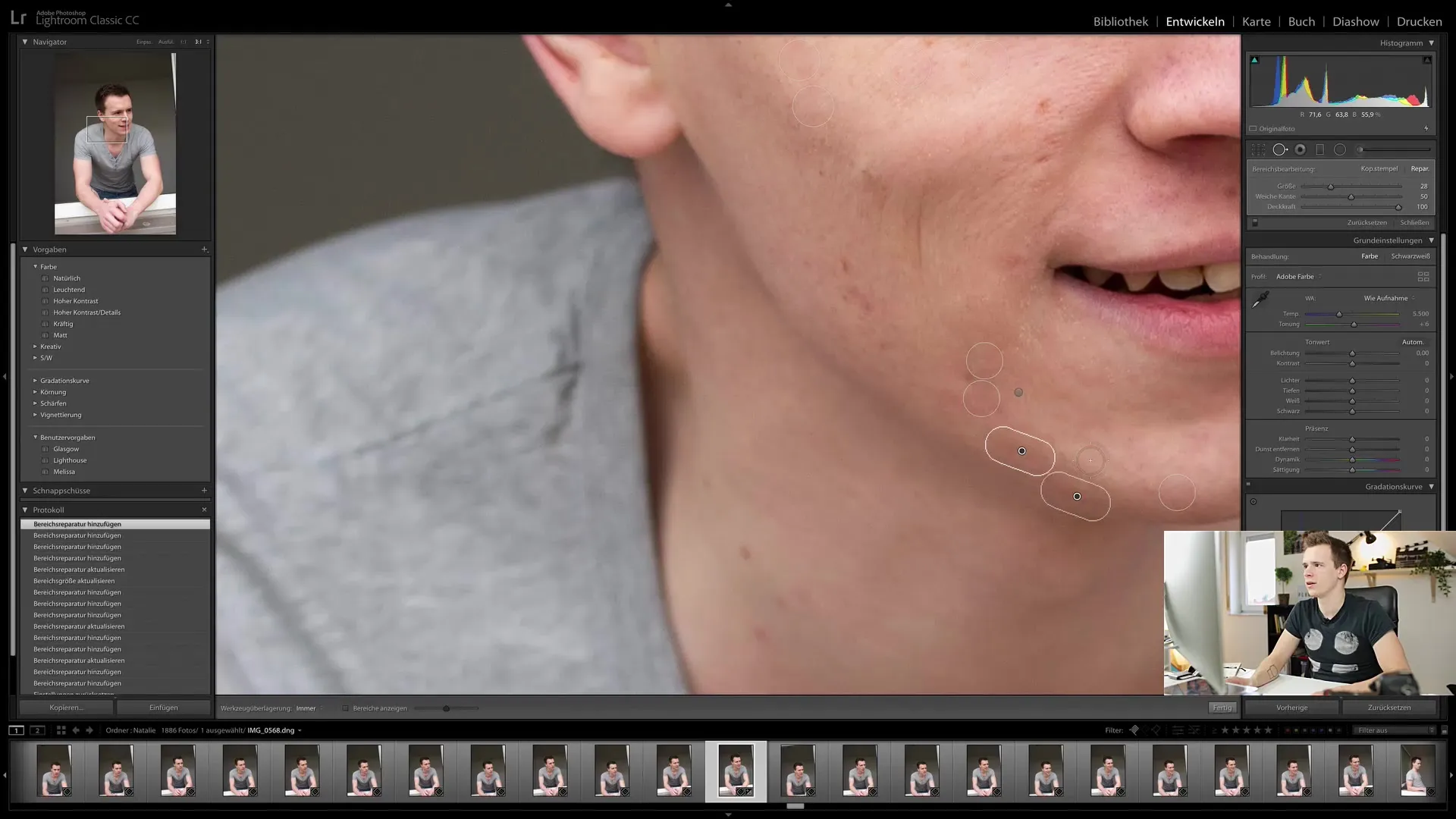
6. Retušēšanas pārbaude
Pēc tam, kad esat veicis dažus klikšķus, ir jāpārbauda izmaiņas. Esiet uzmanīgi, lai nepārspīlētu, un paturiet prātā veselīgu ādas struktūru. Retušējiet tikai visredzamākos bojājumus, lai attēls būtu dabisks.
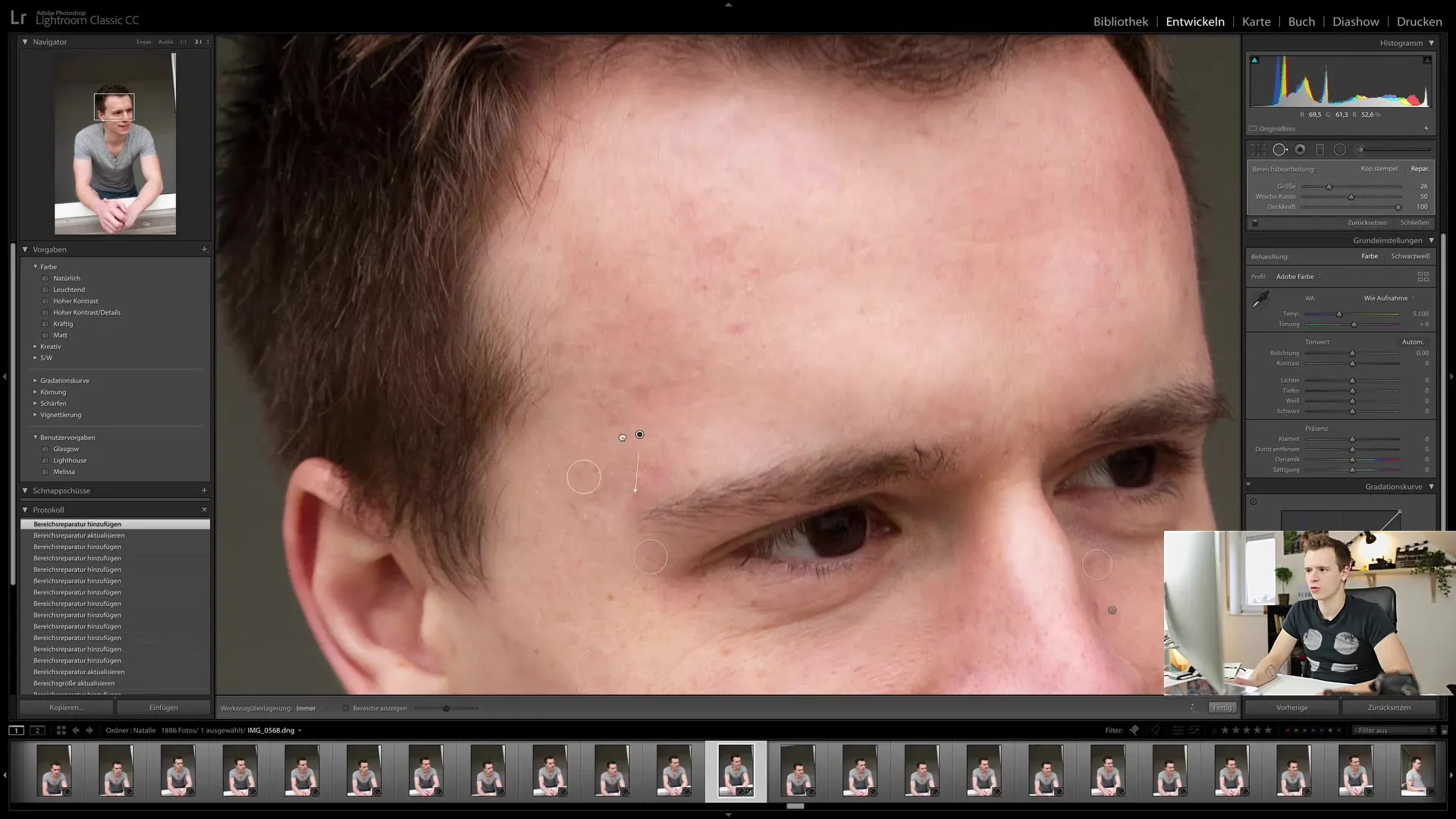
7. Iztaisnojiet un apgrieziet attēlu
Attēlus varat iztaisnot arī programmā Lightroom. Tomēr pārliecinieties, ka neesat nogriezuši nekādus svarīgus elementus, piemēram, rokas. Attēlus varat apgriezt, lai noņemtu nevēlamās daļas malās, nezaudējot galveno objektu.

8. Krāsu korekcijas harmoniskam izskatam
Lai novērstu traucējošas krāsu nianses, varat doties uz HSL apgabalu. Izvēlieties krāsu toni, kas jāsamazina, un nedaudz to koriģējiet, lai mazinātu plankumus.
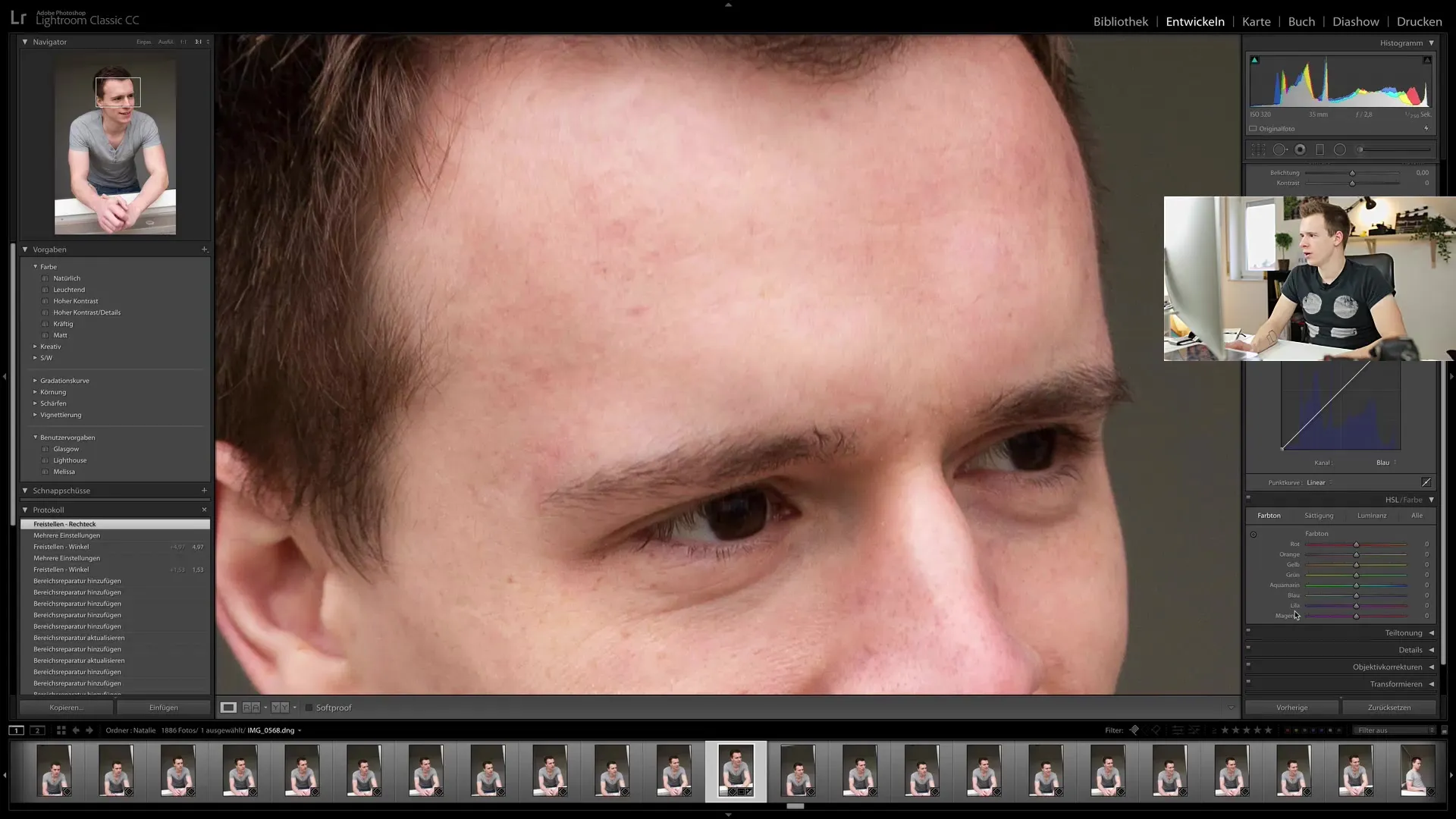
9. Pielāgojiet piesātinājumu un kontrastu
Varat arī pielāgot sejas piesātinājumu un kontrastu, lai seja izskatītos spilgtāka. Lielāks piesātinājums var piešķirt attēlam svaiguma, taču nepārspīlējiet, jo tas var izskatīties mākslīgi.
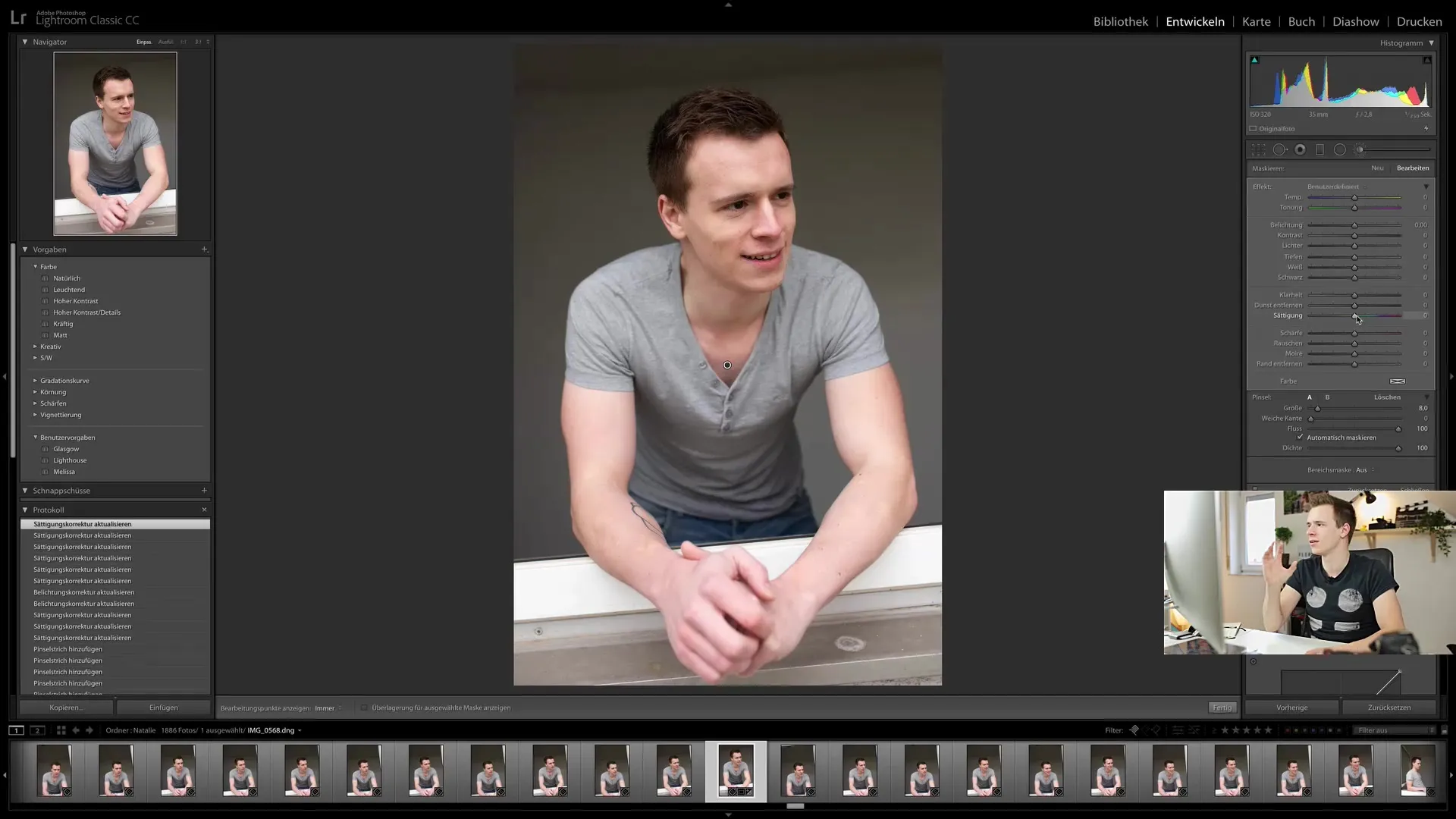
10. retušas pabeigšana
Pēc korekciju veikšanas jāpārbauda, vai attēlā nav pieļautas kļūdas. Pārliecinieties, ka viss izskatās harmoniski un attēls neizskatās pārlieku apstrādāts. Kad esat apmierināts ar rezultātu, saglabājiet attēlu un sagatavojiet to publicēšanai.

Kopsavilkums
Šajā pamācībā esat apguvuši retušēšanas pamatus programmā Lightroom Classic CC. Tagad jūs zināt, kā efektīvi izmantot retušas rīku, lai panāktu dabiskus rezultātus, nezaudējot cilvēka iezīmes. Tagad varat profesionāli rediģēt savas fotogrāfijas, vienlaikus vienmēr pievēršot uzmanību detaļām. Priecājieties izmēģināt šīs metodes!
Biežāk uzdotie jautājumi
Cik ilgs laiks ir nepieciešams, lai ar Lightroom retušētu portretu?Atkarībā no jūsu pieredzes un konkrētajām korekcijām tas var aizņemt no dažām minūtēm līdz pusstundai.
Vai es varu retušēt arī Photoshop?Jā, Photoshop piedāvā ievērojami vairāk retušēšanas funkciju un iespēju nekā Lightroom.
Kā nodrošināt ādas struktūras saglabāšanu?pārliecinieties, ka izmantojat retušas rīku ar maigām malām un neveicat pārāk daudz korekciju.
Vai man vajadzētu retušēt visu?Nē, saglabājiet personīgās iezīmes un dabiskās nepilnības, lai attēls būtu autentisks.
Kad jāizmanto korekcijas ota?Korekcijas ota ir noderīga, ja vēlaties pielāgot vai izdzēst konkrētas jomas, ar kurām retušas rīks netiek galā.


